Hoe u een videobericht kunt opnemen en verzenden in FaceTime in iOS 17 op iPhone
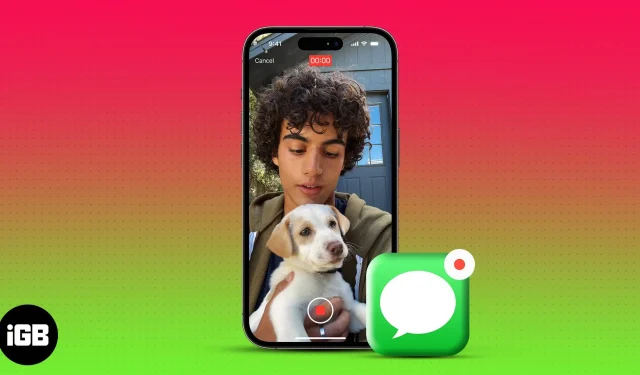
Het is echt vervelend als je iemand aan het facetimen bent, maar hij of zij pikt het niet op. Misschien wil je spannend nieuws delen of een vluchtig moment laten zien. Om met deze tijdgevoelige scenario’s om te gaan, kun je in iOS 17 een videobericht opnemen en verzenden wanneer iemand niet beschikbaar is op FaceTime.
Zo kunnen ze later bijpraten en weten waarom je gebeld hebt. Laten we eens kijken wat voor soort berichten u kunt opnemen in FaceTime en hoe u ze kunt verzenden in iOS 17.
- Hoe FaceTime-videoberichten op te nemen in iOS 17 en iPadOS 17
- Hoe u ontvangen FaceTime-videoberichten kunt bekijken en opslaan
Hoe FaceTime-videoberichten op te nemen in iOS 17 en iPadOS 17
- Tik op Video opnemen op het niet-beschikbare scherm.
- Er wordt automatisch afgeteld. U kunt op het pauzepictogram drukken om het aftellen vast te houden.
- Als het aftellen stopt, kunt u met FaceTime automatisch beginnen met het opnemen van het videobericht.
- Selecteer het bloempictogram om effecten te krijgen.
- Hier krijgt u de volgende opties:
- Fitness: als je een Apple Watch hebt, kun je fitnessstickers zoals verplaatsingsdoelen, medailles, enz. over elkaar heen leggen.
- Memoji: Neem de videoboodschap op met uw Memoji in plaats van uzelf op te nemen. Het is alleen beschikbaar op de camera aan de voorkant.
- Filters: Pas filters toe met verschillende verlichtingsmodi.
- Tekst: schrijf een willekeurige tekst in uw videoboodschap.
- Vormen: gebruik vooraf ingestelde vormstickers.
- Stickers: Overlay Memoji-stickers of avatars op uw opname.
- Live Stickers: Gebruik je op maat gemaakte Live Stickers voor meer plezier.
- Emoji’s: voeg emoji-stickers toe aan uw videobericht.
- Apps van derden: als u een app heeft die FaceTime ondersteunt, kunt u hun stickers gebruiken.
- Na het toevoegen van een filter of sticker → Tik op het X-pictogram om op te slaan.
- Selecteer het portretpictogram om het bokeh-effect toe te passen.
- Tik op de rode sluiter om de opname te starten.
- Om uw omgeving vast te leggen, tikt u op het camerawisselpictogram .
- Druk op de stopknop (rood vierkant pictogram) om de opname te stoppen.
- Selecteer het afspeelpictogram om uw video te bekijken. Tik op Opslaan
om de video in uw galerij op te slaan . - Tik op de pijl-omhoog om het FaceTime-videobericht te verzenden.
Om het weg te gooien en een nieuwe op te nemen, tikt u op Opnieuw nemen .
Zo kun je met je iPhone een videobericht opnemen en versturen via FaceTime op iOS 17. Houd er rekening mee dat u geen berichten kunt opnemen op uw Mac.
Houd er rekening mee dat zowel de beller als de ontvanger iOS 17 of iPadOS 17 moeten hebben geïnstalleerd om FaceTime-videoberichten te kunnen verzenden en ontvangen.
U krijgt de optie voor het opnemen van video wanneer iemand uw oproep mist of weigert. Je kunt geen FaceTime-videobericht achterlaten als de ring na ontvangst is doorgeknipt. U krijgt ook de optie als de oproep niet tot stand komt vanwege een slecht netwerk. Bovendien staat FaceTime niet toe dat er videoberichten worden achtergelaten voor gemiste groepsgesprekken.
Hoe u ontvangen FaceTime-videoberichten kunt bekijken en opslaan
Stel dat u een FaceTime-gesprek hebt gemist en dat de beller een videobericht heeft achtergelaten. Hoe bekijk je het?
- FaceTime openen .
- Tik op Video onder de gemiste oproep.
Als alternatief ontvangt u een melding wanneer u een FaceTime-videobericht ontvangt. U kunt erop tikken vanuit uw vergrendelscherm. - Selecteer het afspeelpictogram om het bericht te bekijken.
- Om de beller een sms te sturen, tikt u op de berichtknop of start u rechtstreeks een FaceTime-gesprek.
- Tik op Opslaan om het videobericht in uw galerij op te slaan .
- Om terug te keren naar de startpagina, selecteert u <FaceTime .
Je kunt het FaceTime-videobericht herhaaldelijk bekijken omdat het niet verloopt. Bovendien ontvangt u een FaceTime-berichtmelding op uw Apple Watch als uw iPhone niet beschikbaar is.
Veelgestelde vragen
Wie kan u een FaceTime-videobericht sturen?
Iedereen met jouw nummer kan een FaceTime-videobericht voor je achterlaten. Ze hoeven niet op uw contactenlijst te staan. Het kan dus zijn dat u op dit moment FaceTime-berichten met spam tegenkomt. De enige uitweg is het blokkeren van die nummers.
Kan ik alleen een audio FaceTime-bericht sturen?
Nee, er is geen standaardoptie om een audio FaceTime-bericht te sturen. U kunt uw camera bedekken, een leeg scherm opnemen met uw stem en deze verzenden.
Wat is de maximale duur van een FaceTime-videobericht?
De FaceTime-videoberichten kunnen maximaal drie minuten worden opgenomen. Daarna wordt het automatisch gepauzeerd en moet je de video verzenden, opnieuw opnemen of opslaan.
Hoe schakel je FaceTime-videoberichten uit?
FaceTime staat niet toe dat u video-voicemail uitschakelt. Als u daarom geen videoberichten wilt opnemen of ontvangen, schakelt u FaceTime uit via Instellingen.
Mis nooit meer speciale momenten!
Met de mogelijkheid om videoberichten op FaceTime op te nemen en te verzenden, kunt u zich creatiever uiten en onvergetelijke momenten delen met uw vrienden en familie. Of het nu gaat om een verjaardagswens of een grappig filmpje, FaceTime-videoberichten voegen een extra vleugje personalisatie toe. Probeer het dus eens op iOS 17 en blijf verbonden als nooit tevoren.
Meer ontdekken…



Geef een reactie